क्षतिग्रस्त एसडी कार्ड या यूएसबी फ्लैश ड्राइव की मरम्मत कैसे करें
अनेक वस्तुओं का संग्रह / / November 28, 2021
क्षतिग्रस्त एसडी कार्ड या यूएसबी फ्लैश ड्राइव की मरम्मत कैसे करें: वर्षों से एसडी कार्ड के बढ़ते उपयोग के साथ, मुझे पूरा यकीन है कि आपको एक बार इस त्रुटि का सामना करना पड़ा होगा "एसडी कार्ड क्षतिग्रस्त है। इसे पुन: स्वरूपित करने का प्रयास करें"अगर नहीं तो आप शायद अभी सही हैं क्योंकि आप इस पोस्ट को पढ़ रहे हैं।
यह त्रुटि होने का मुख्य कारण यह है कि आपका एसडी कार्ड दूषित है जिसका अर्थ है कि कार्ड पर फ़ाइल सिस्टम दूषित है। यह मुख्य रूप से तब होता है जब कार्ड को बार-बार बाहर निकाला जाता है जबकि फ़ाइल संचालन अभी भी प्रगति पर था, इससे बचने के लिए आपको जितनी बार संभव हो सुरक्षित रूप से हटाने की सुविधा का उपयोग करना चाहिए।
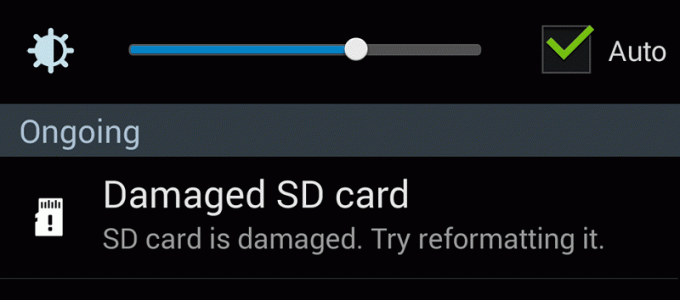
त्रुटि आमतौर पर Android उपकरणों में होती है, और यदि आप त्रुटि की सूचना पर टैप करते हैं तो यह संभवत: होगा आपसे एसडी कार्ड को प्रारूपित करने के लिए कहता है और इससे एसडी कार्ड पर आपका सारा डेटा मिट जाएगा और मुझे यकीन है कि आप नहीं चाहते हैं वह। और इससे भी अधिक कष्टप्रद बात यह है कि यदि आप एसडी कार्ड को प्रारूपित करते हैं तो भी समस्या आपके बजाय ठीक नहीं होगी यह कहते हुए एक नया त्रुटि संदेश मिलेगा: "खाली एसडी कार्ड या एसडी कार्ड खाली है या एक असमर्थित फ़ाइल है प्रणाली।"
SD कार्ड में निम्न प्रकार की त्रुटियाँ आम हैं:
एसडी कार्ड खाली है या एक असमर्थित फाइल सिस्टम है। एसडी कार्ड का पता नहीं लगाया जा सकता है। चित्र सहेजे या देखने योग्य नहीं हैं। SD कार्ड को चालू नहीं किया जा सकता. एसडी कार्ड में सहेजी गई तस्वीरें चली गईं। रीसेट के बाद आंतरिक संग्रहण से फ़ोटो पुनर्प्राप्त करें
कुछ भी कठोर करने से पहले, अपना फोन बंद करें और फिर कार्ड निकालें और इसे फिर से डालें। कभी-कभी यह काम करता है लेकिन अगर यह उम्मीद नहीं खोता है।
अंतर्वस्तु
- क्षतिग्रस्त एसडी कार्ड या यूएसबी फ्लैश ड्राइव की मरम्मत करें
- विधि 1: डेटा का बैकअप लें
- विधि 2: एसडी कार्ड में एक नया ड्राइव अक्षर असाइन करें
- विधि 3: अंत में समस्या को ठीक करने के लिए एसडी कार्ड को प्रारूपित करें
क्षतिग्रस्त एसडी कार्ड या यूएसबी फ्लैश ड्राइव की मरम्मत करें
विधि 1: डेटा का बैकअप लें
1. बदलने की कोशिश करें डिफ़ॉल्ट भाषा फोन की और रीबूट यह देखने के लिए कि क्या आप अपनी फ़ाइल तक पहुँच सकते हैं।
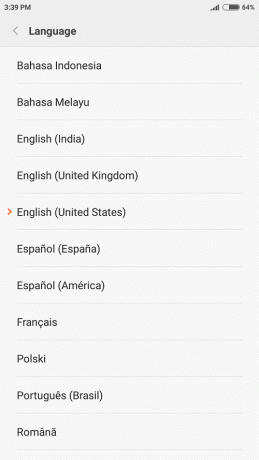
2. देखें कि क्या आप कर सकते हैं अपनी सभी फाइलों का बैकअप लें, यदि आप नहीं कर सकते हैं तो अगले चरण पर जाएं।
3. अपने एसडी कार्ड को पीसी से कनेक्ट करें, फिर विंडोज बटन पर राइट क्लिक करें और "चुनें"कमांड प्रॉम्प्ट (एडमिन)।“

4. ऊपर देखो आपके एसडी कार्ड को कौन सा पत्र सौंपा गया है आपके कंप्यूटर द्वारा, मेरे मामले में G कहते हैं।
5. cmd में निम्न कमांड टाइप करें:
चाकडस्क / एक्स / एफऔर मेरे मामले में आदेश होगा: chkdsk /X /F G:
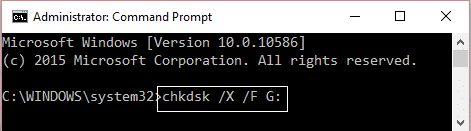
6. रीबूट करें और अपनी फाइलों का बैकअप लें।
7.यदि ऊपर भी विफल हो जाता है, तो एक सॉफ्टवेयर डाउनलोड और इंस्टॉल करें जिसका नाम है Recuva से यहां.
8. अपना एसडी कार्ड डालें, फिर रिकुवा चलाएं और स्क्रीन पर दिए गए निर्देशों का पालन करें आपकी फाइलों का बैक अप लें।
विधि 2: एसडी कार्ड में एक नया ड्राइव अक्षर असाइन करें
1. विंडोज की + आर दबाएं और फिर 'टाइप करें'डिस्कएमजीएमटी.एमएससी' और एंटर दबाएं।

2.अब डिस्क प्रबंधन उपयोगिता में अपना एसडी कार्ड ड्राइव चुनें, फिर राइट क्लिक करें और 'चुनें'ड्राइव पत्र और पथ बदलें।‘
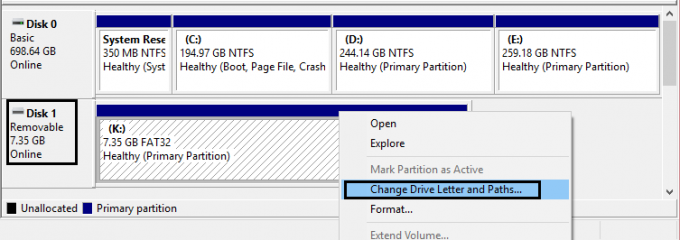
3.परिवर्तन लागू करने के लिए रीबूट करें और देखें कि समस्या ठीक हुई है या नहीं।
विधि 3: अंत में समस्या को ठीक करने के लिए एसडी कार्ड को प्रारूपित करें
1. गो टू 'यह पीसी या मेरा कंप्यूटर'फिर एसडी कार्ड ड्राइव पर राइट क्लिक करें और चुनें प्रारूप।

2. सुनिश्चित करें कि फ़ाइल सिस्टम और आवंटन इकाई का आकार 'के लिए चुना गया हैचूक जाना।‘
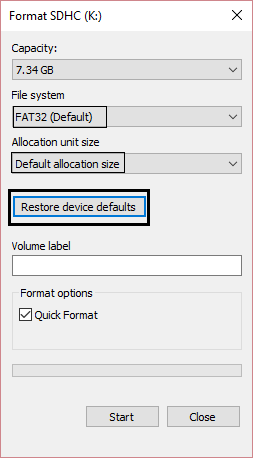
3. अंत में, क्लिक करें प्रारूप और आपकी समस्या ठीक हो गई है।
4.यदि आप एसडी कार्ड को फॉर्मेट नहीं कर पा रहे हैं तो एसडी कार्ड फॉर्मेटर को यहां से डाउनलोड और इंस्टॉल करें यहां.
आपके लिए अनुशंसित:
- ईथरनेट को कैसे ठीक करें एक वैध आईपी कॉन्फ़िगरेशन त्रुटि नहीं है
- Google Chrome में ERR_TUNNEL_CONNECTION_FAILED त्रुटि ठीक करें
- त्रुटि कोड 0x80070002 ठीक करें सिस्टम निर्दिष्ट फ़ाइल नहीं ढूँढ सकता
- इस डिवाइस को कैसे ठीक करें कोड 10 त्रुटि शुरू नहीं कर सकता
यही है, आपने सफलतापूर्वक किया है क्षतिग्रस्त एसडी कार्ड या यूएसबी फ्लैश ड्राइव की मरम्मत करें. अगर आपके मन में अभी भी इस पोस्ट के बारे में कोई सवाल है तो बेझिझक उन्हें कमेंट में पूछ सकते हैं।



